- Преподавателю
- Физика
- Создание тестов с выборочным ответом в приложении Excel
Создание тестов с выборочным ответом в приложении Excel
| Раздел | Физика |
| Класс | - |
| Тип | Другие методич. материалы |
| Автор | Шитикова Л.В. |
| Дата | 10.02.2013 |
| Формат | zip |
| Изображения | Есть |
Шитикова Л.В. Тесты в Excel. Страница 1519.04.2015
АЛГОРИТМ
составления тестов в Excel
(Методические рекомендации)
Шитикова Лидия Васильевна
Учитель физики и математики
Голицинский филиал МОУ «Никифоровская СОШ №2»
с. Голицино
2011 год
Шаг 1. Убираем сетку. Сервис - Параметры - Вид - сетка (снимаем флажок).
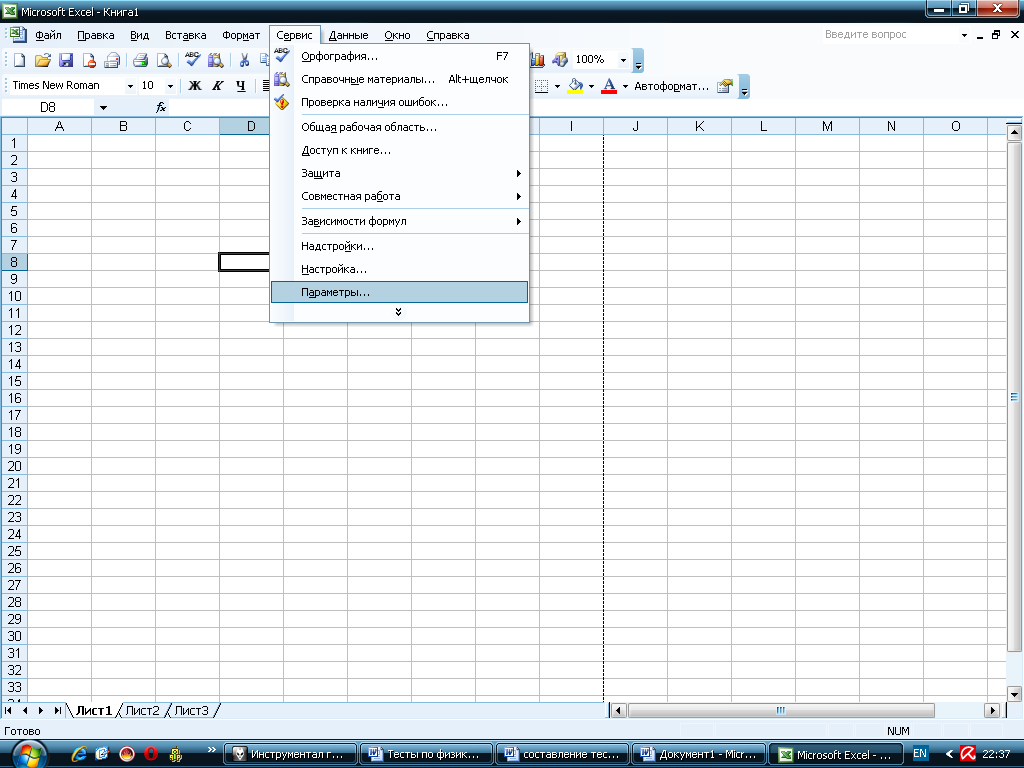
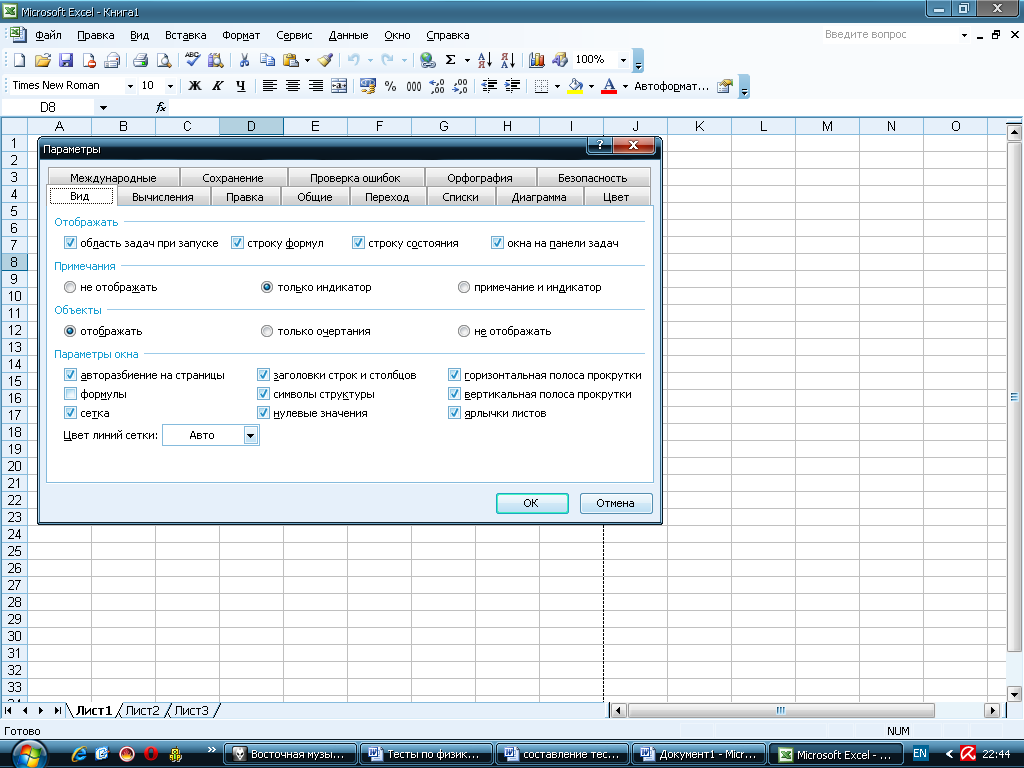
Лист приобретает вид:
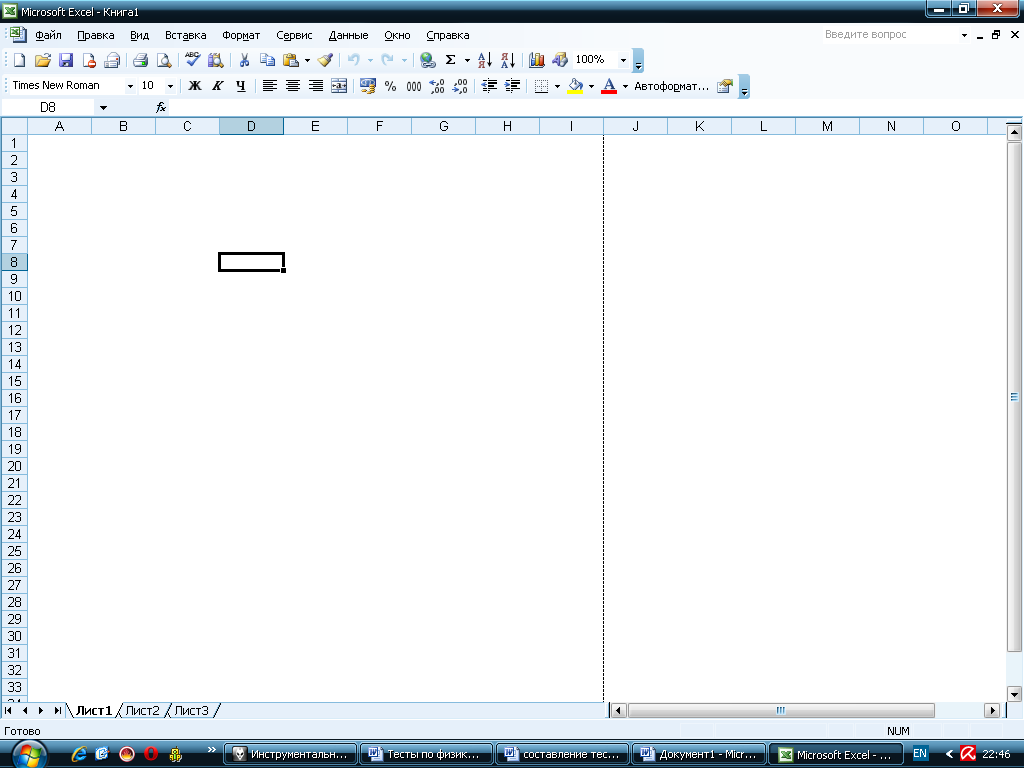
Шаг 2. Создаём фон (подложку). Формат - Лист - Подложка.
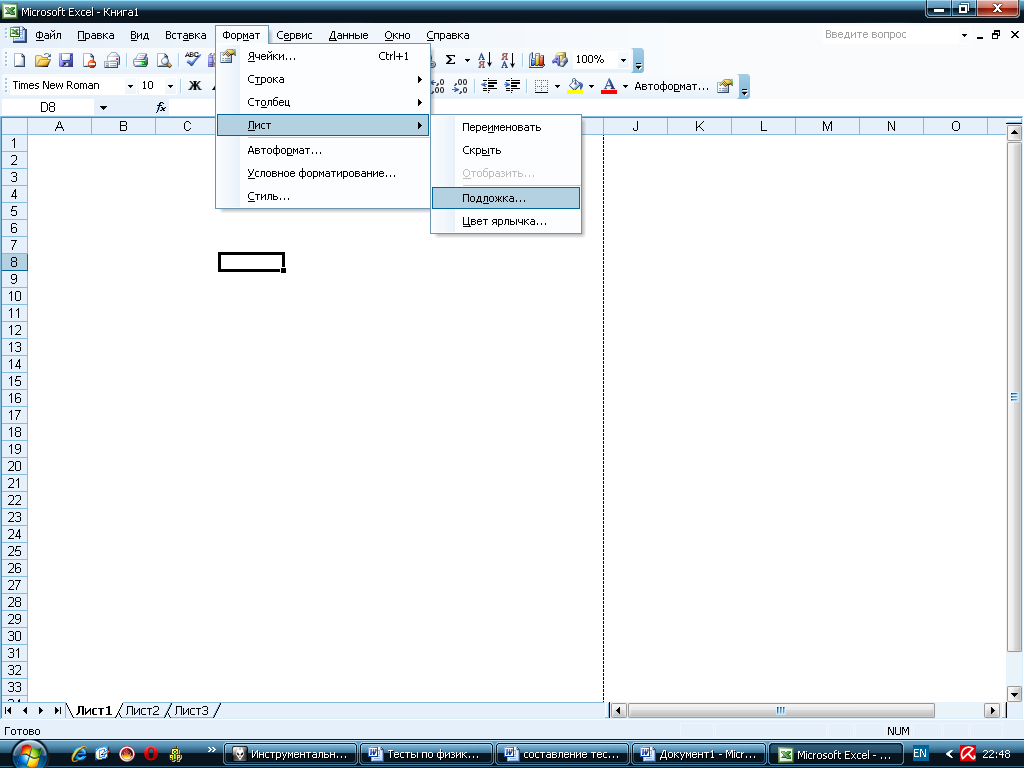
Лист приобретает вид:
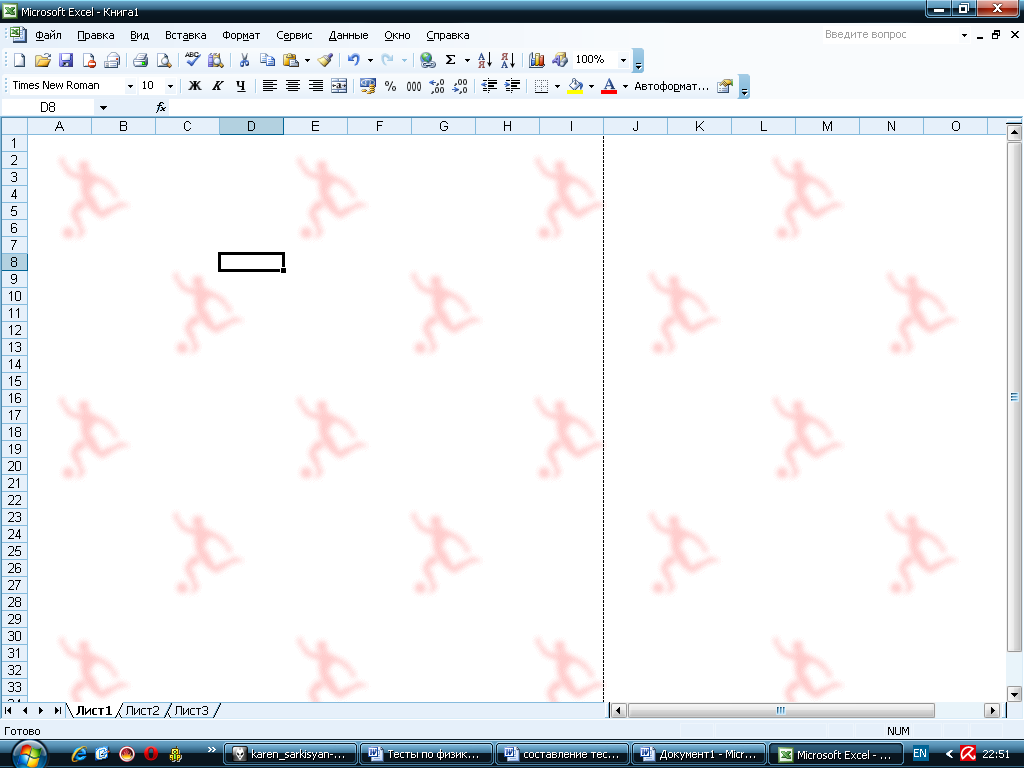
Шаг 3. Создание поля вопроса.
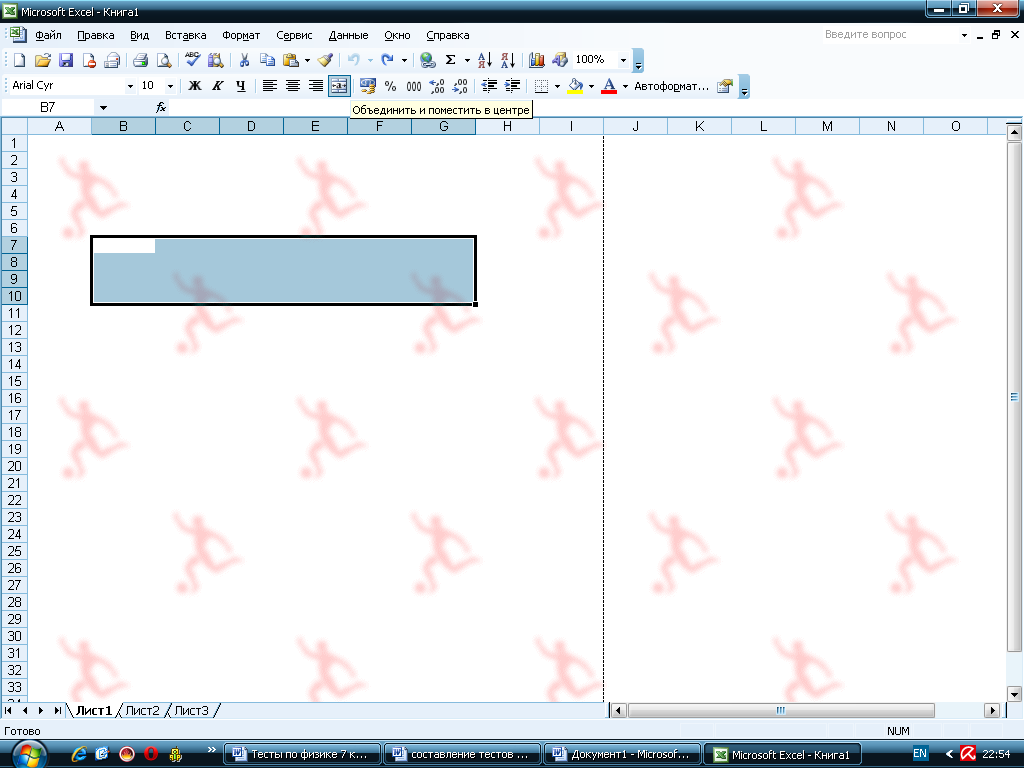
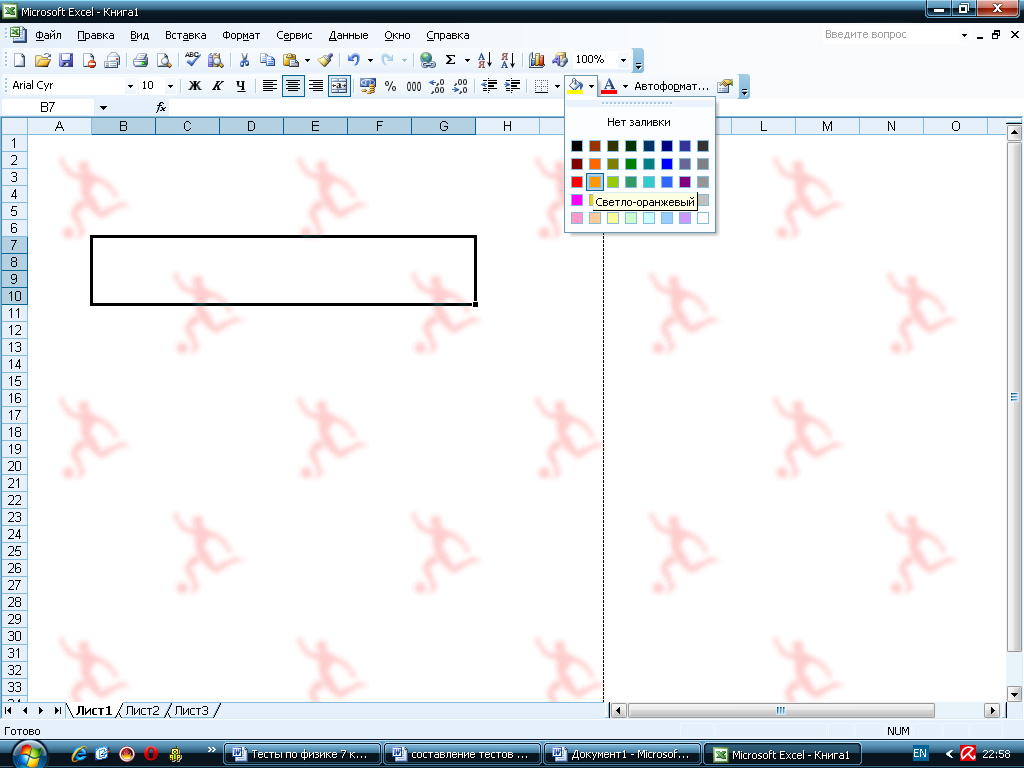
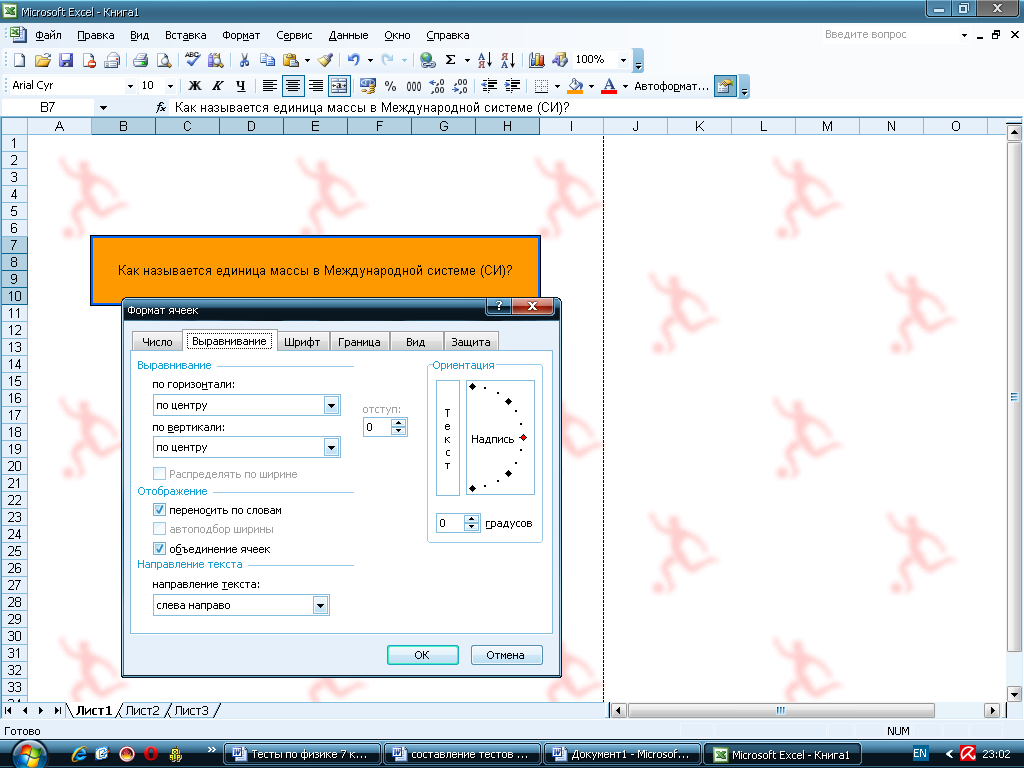
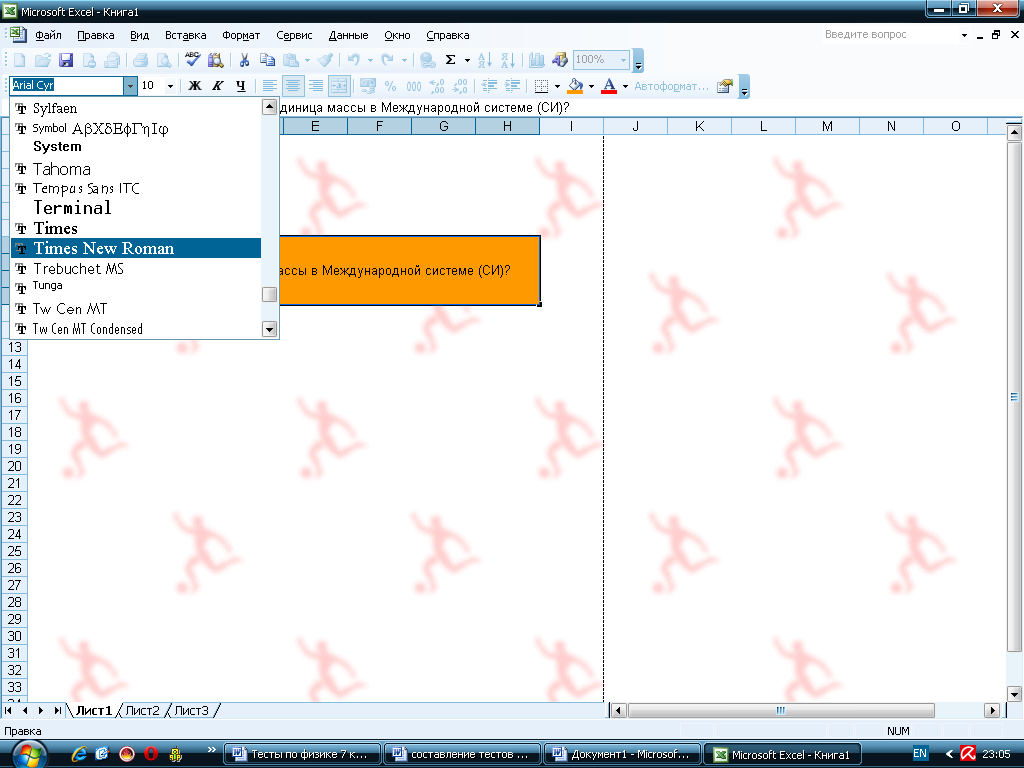
Лист приобретает вид:
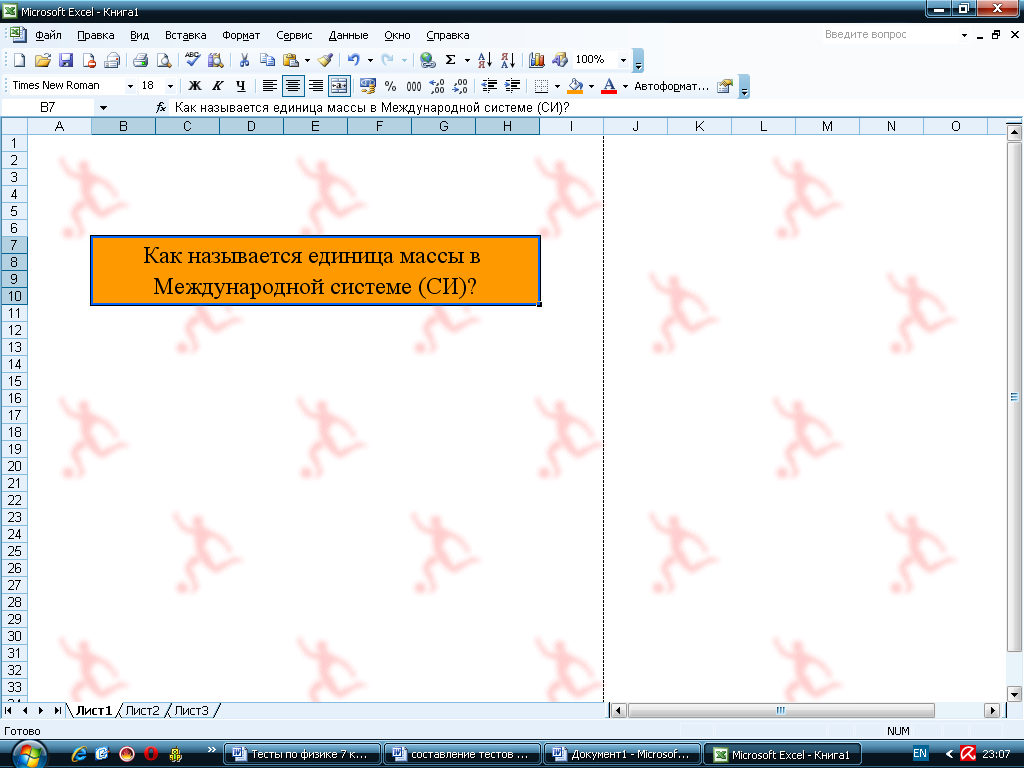
Шаг 4. Создание поля ответов. Данные - Проверка - Список - Источник.
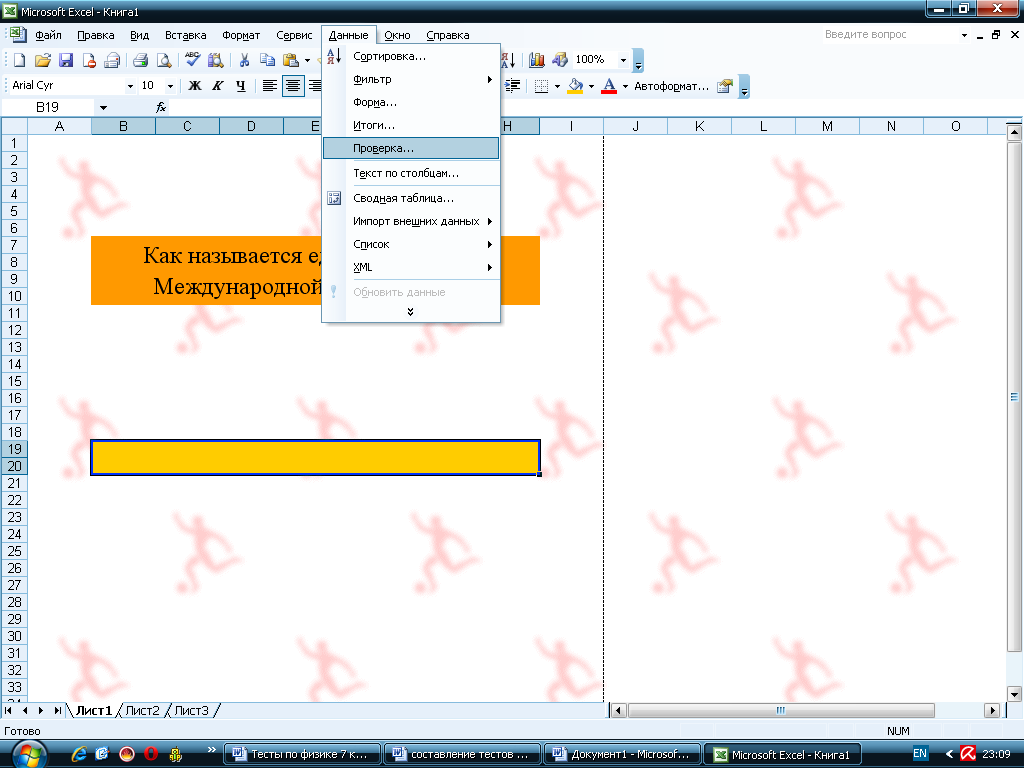

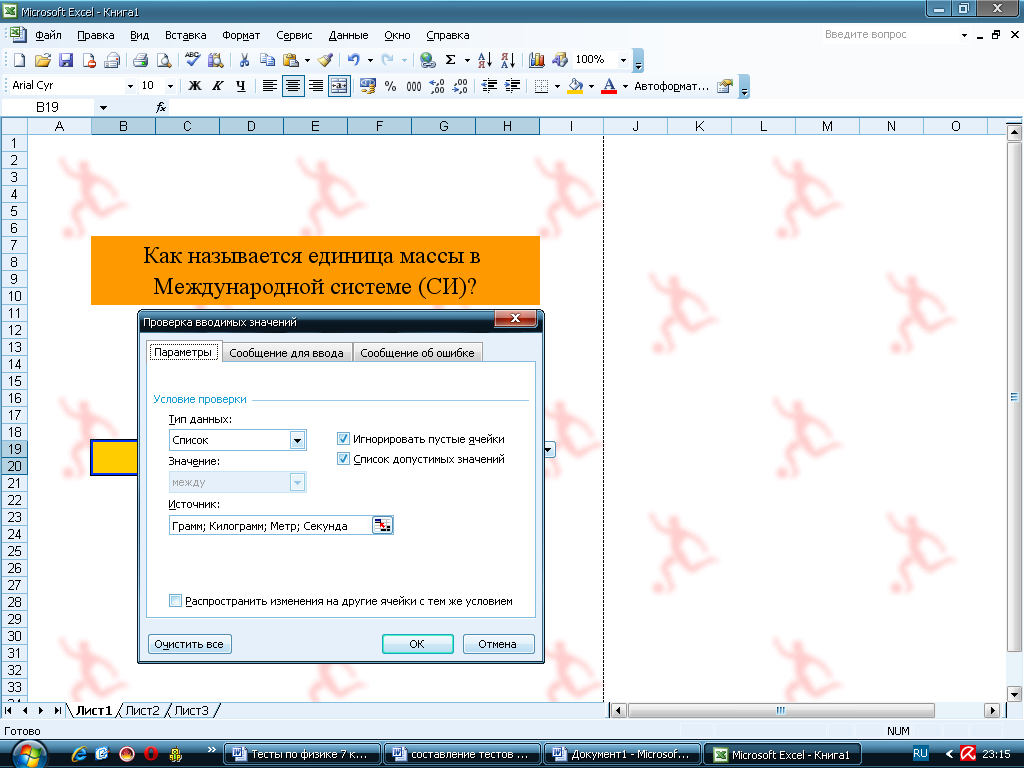
Лист приобретает вид:
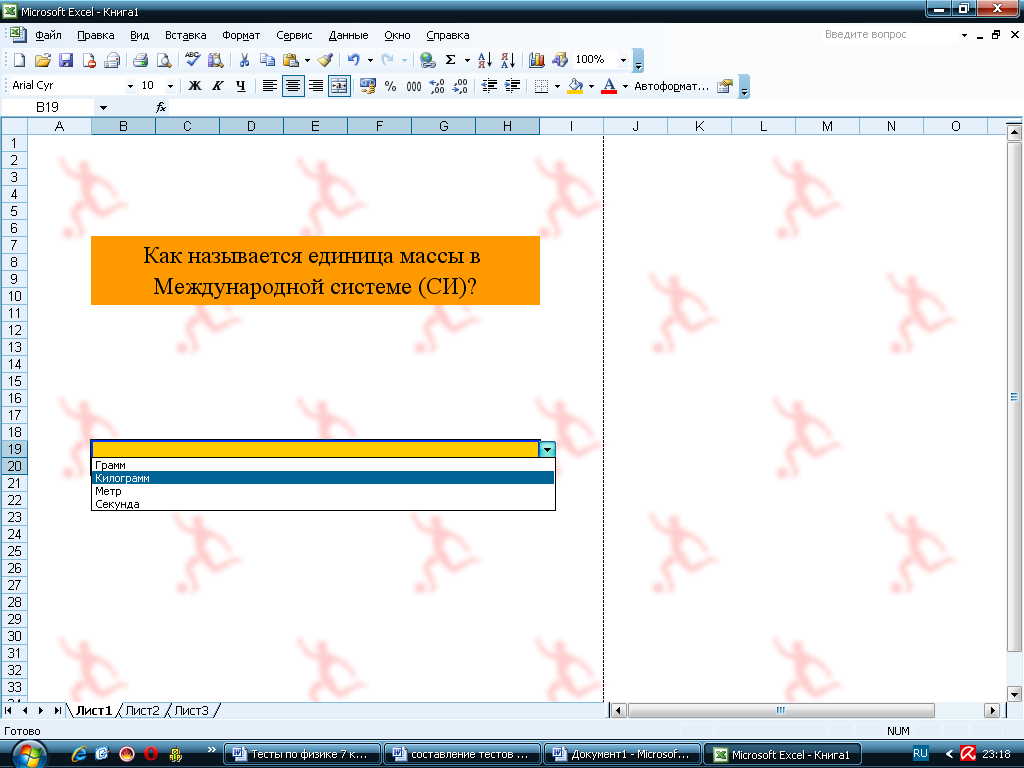
Выбираем правильный ответ:
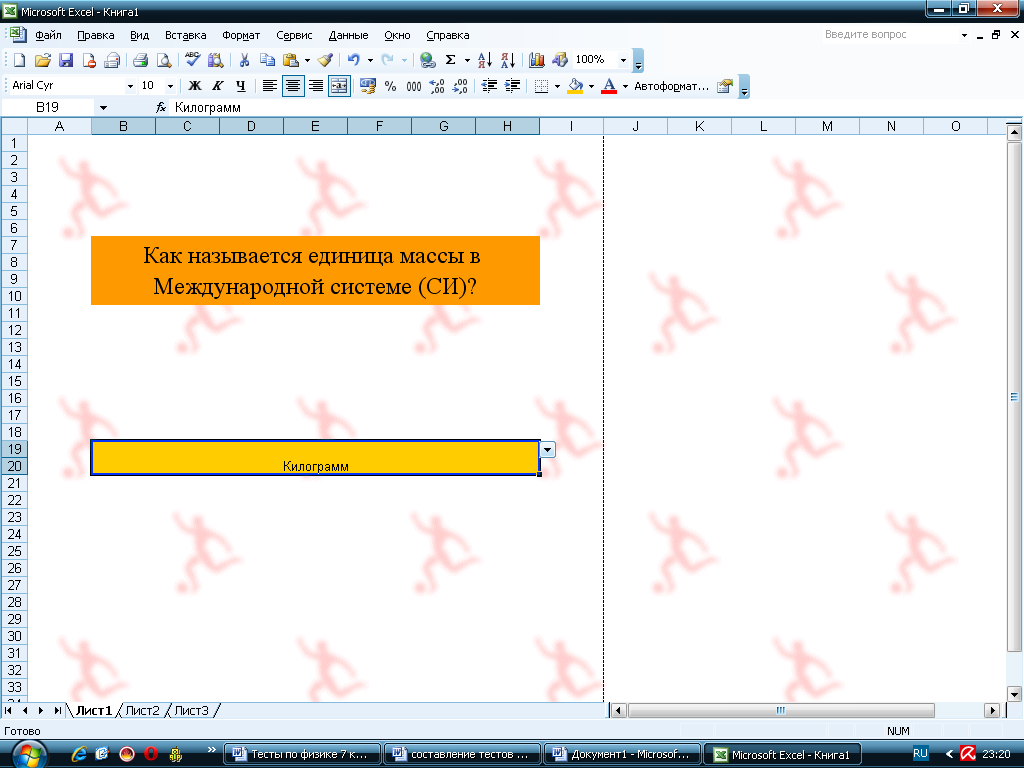
Шаг 5. Переименовываем листы, добавляем новые.
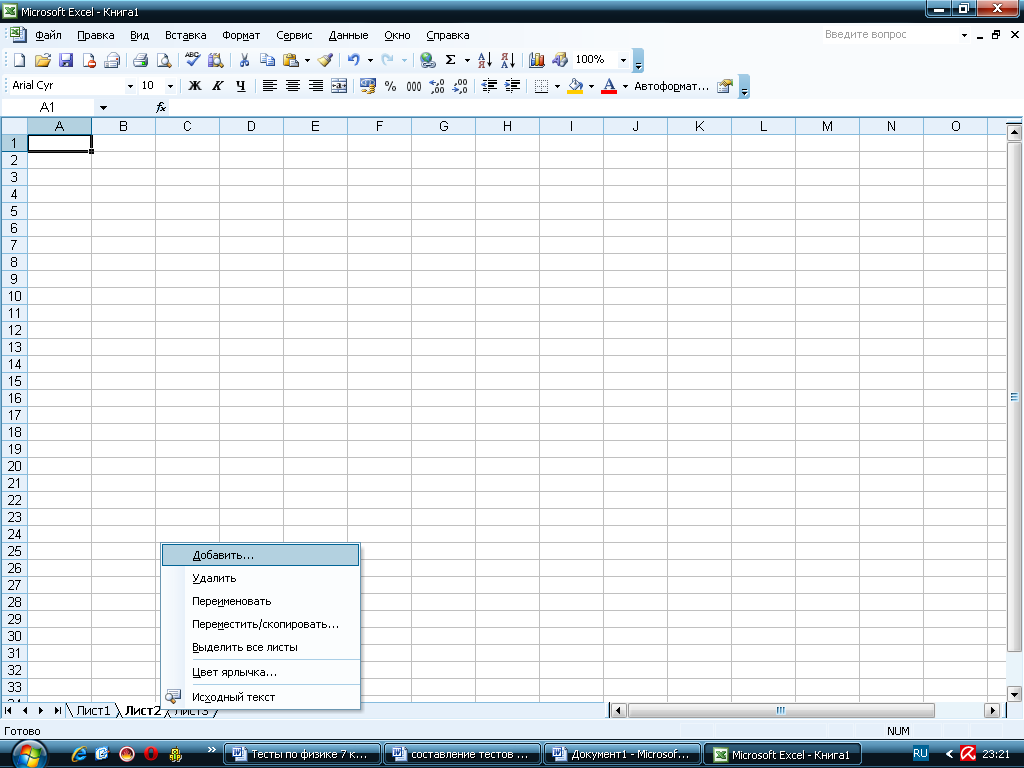
На каждом из новых листов выполняем шаги 1 - 2.
Шаг 6. Создание новых вопросов. Для простоты выделяем область вопросов и ответов
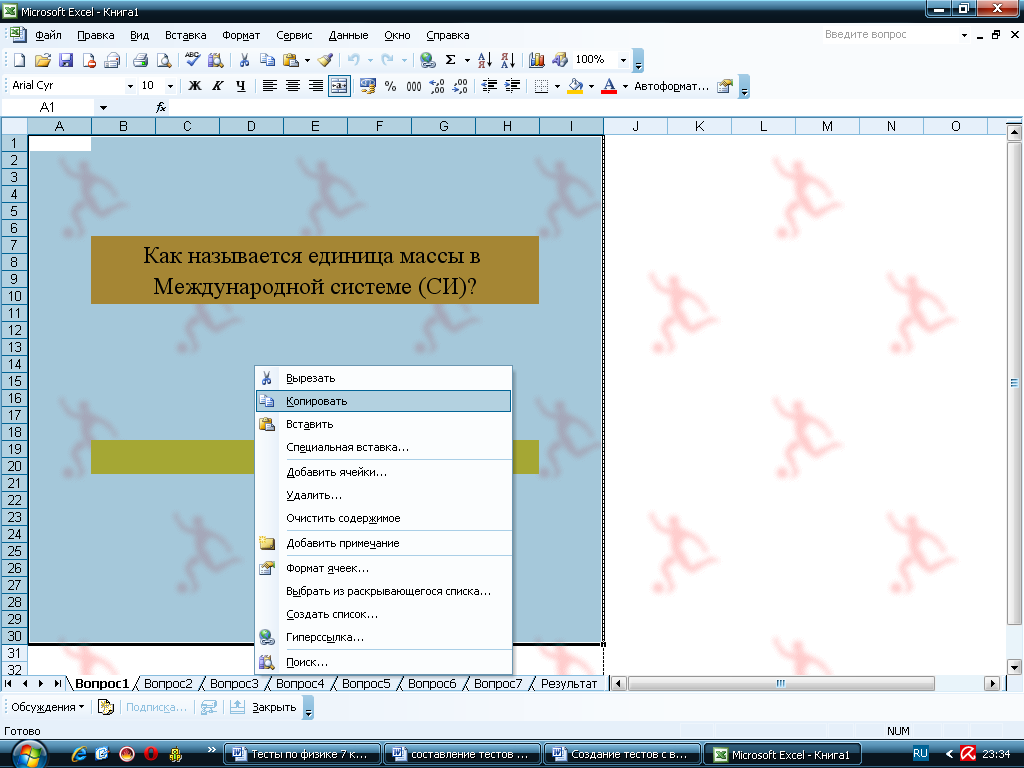
и вставляем на других листах:
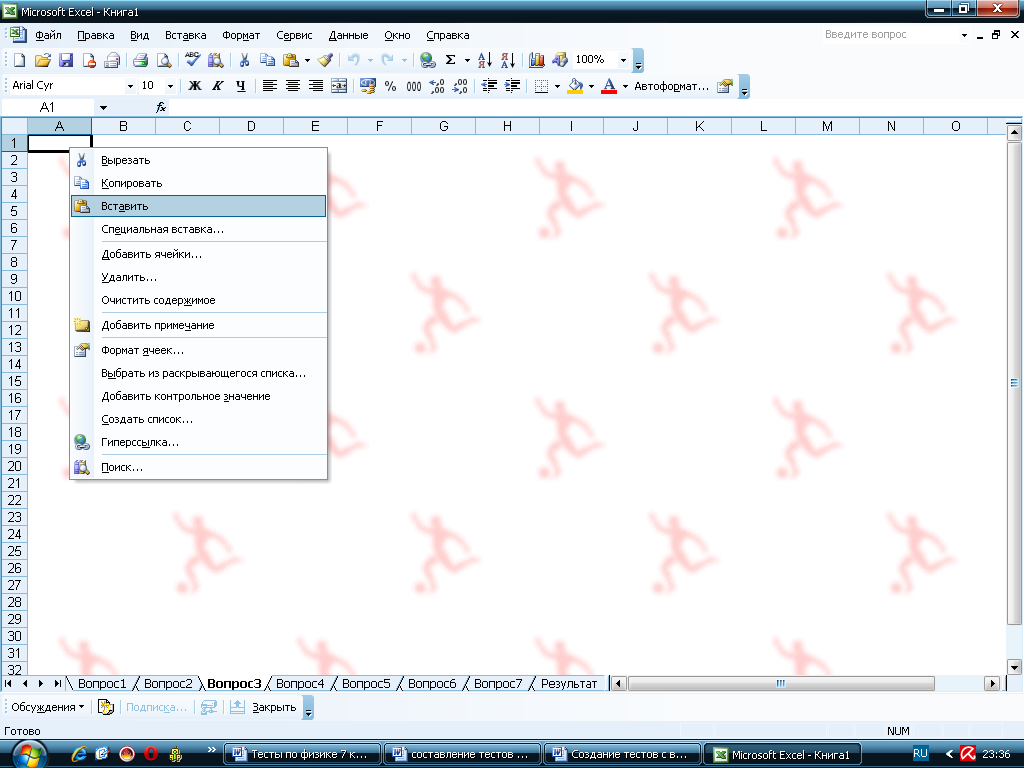
Вводим другой текст в поле вопросов и поле ответов.
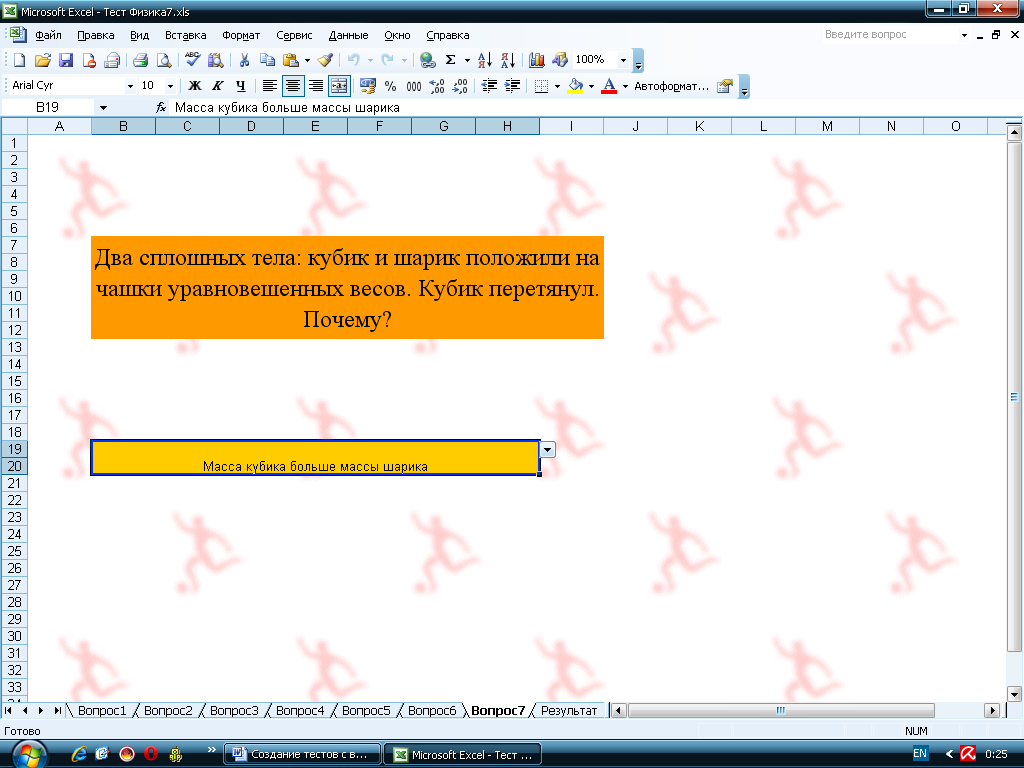
Шаг 7. Оформление страницы результатов.
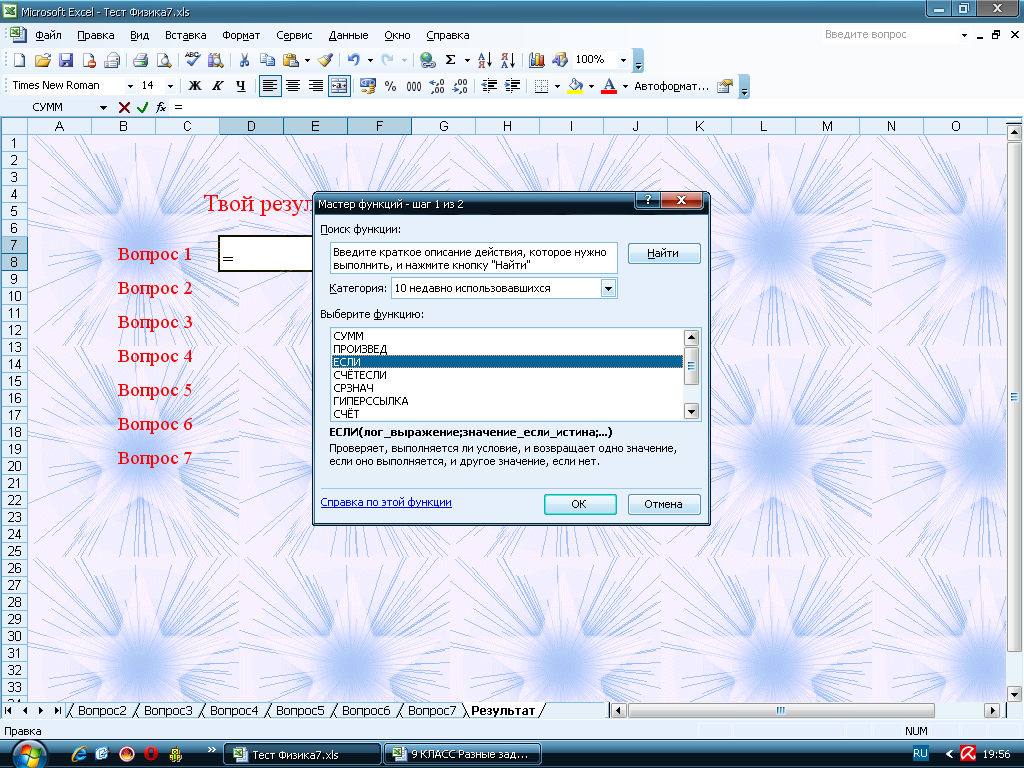
=ЕСЛИ(Вопрос1!B19="Килограмм";"Правильно";"Неправильно")
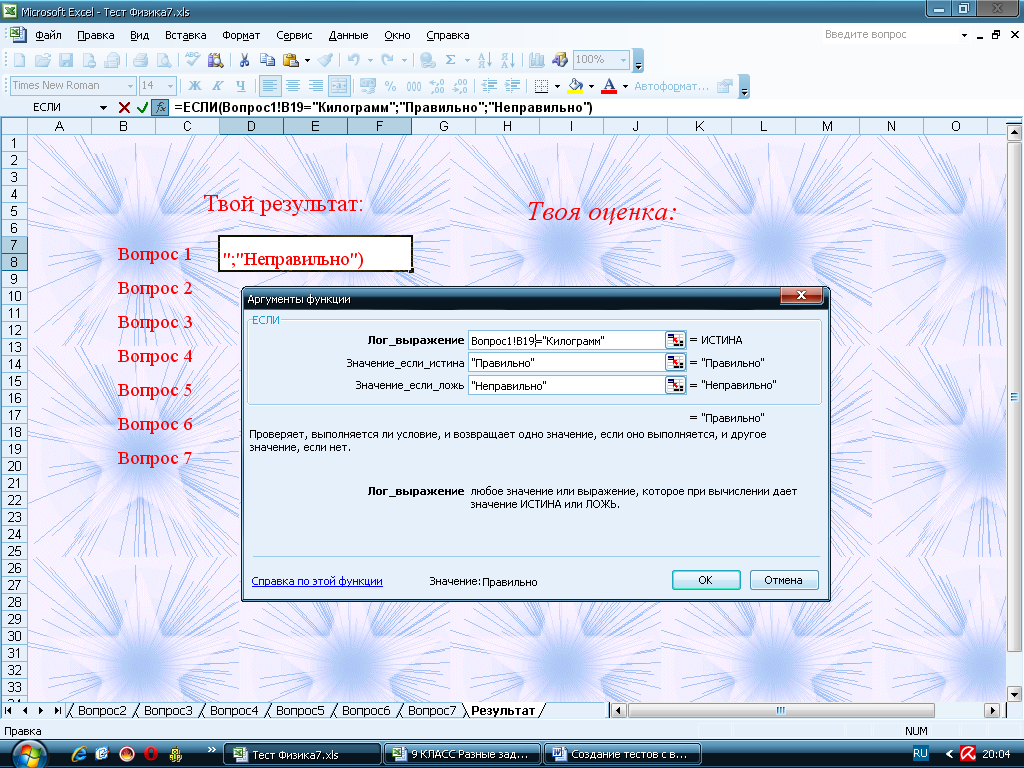
Шаг 8. Подсчёт результатов.
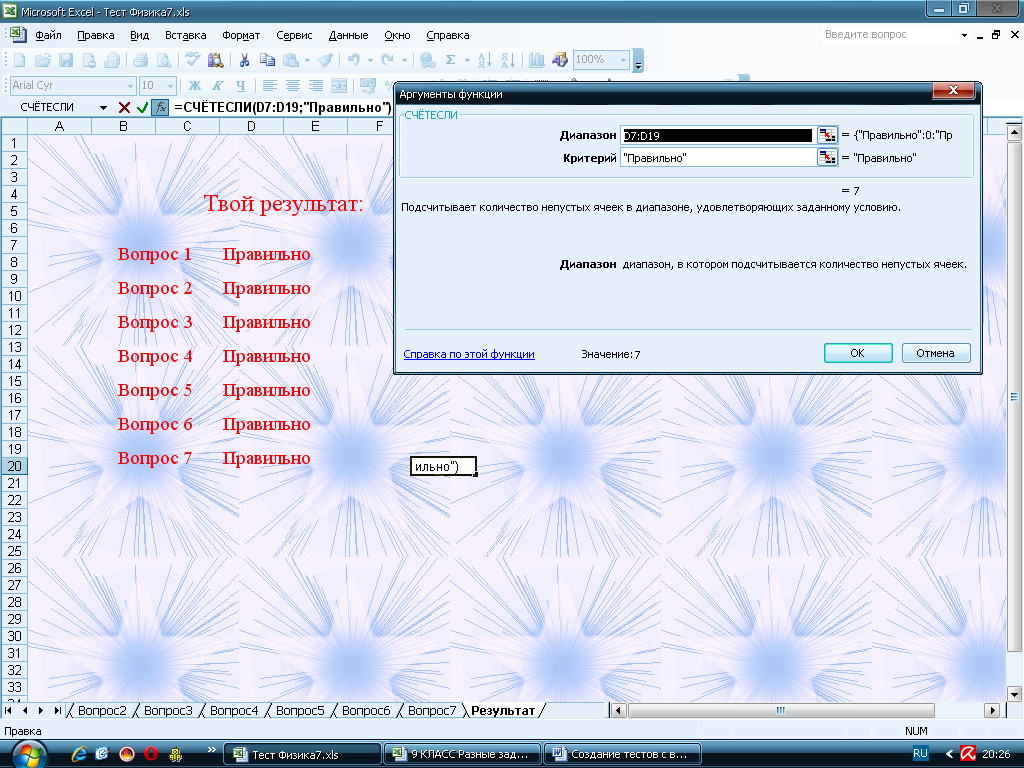
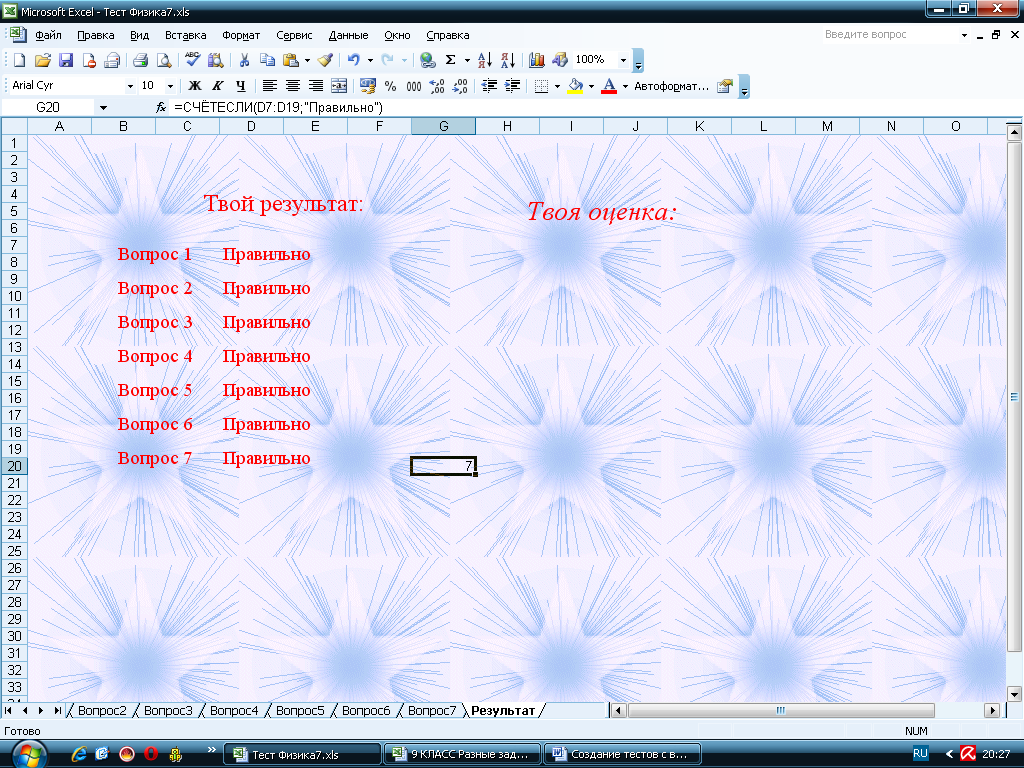
Шаг 9. Выставление оценки.
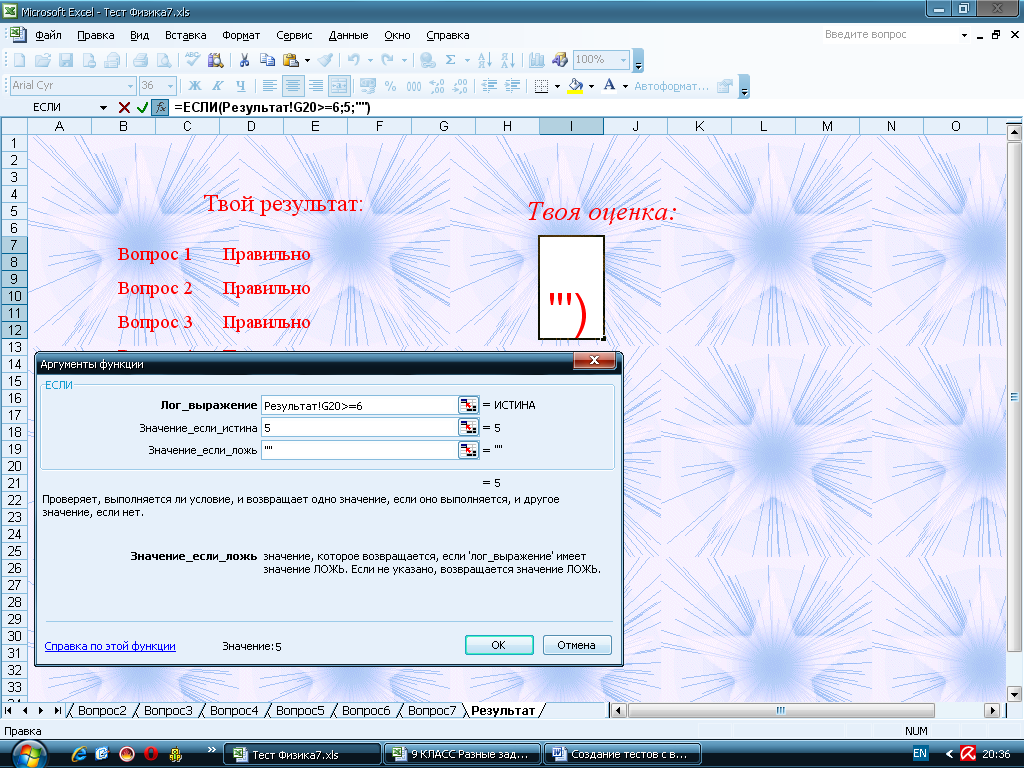
Если(Результат!G20>=6;5;"")
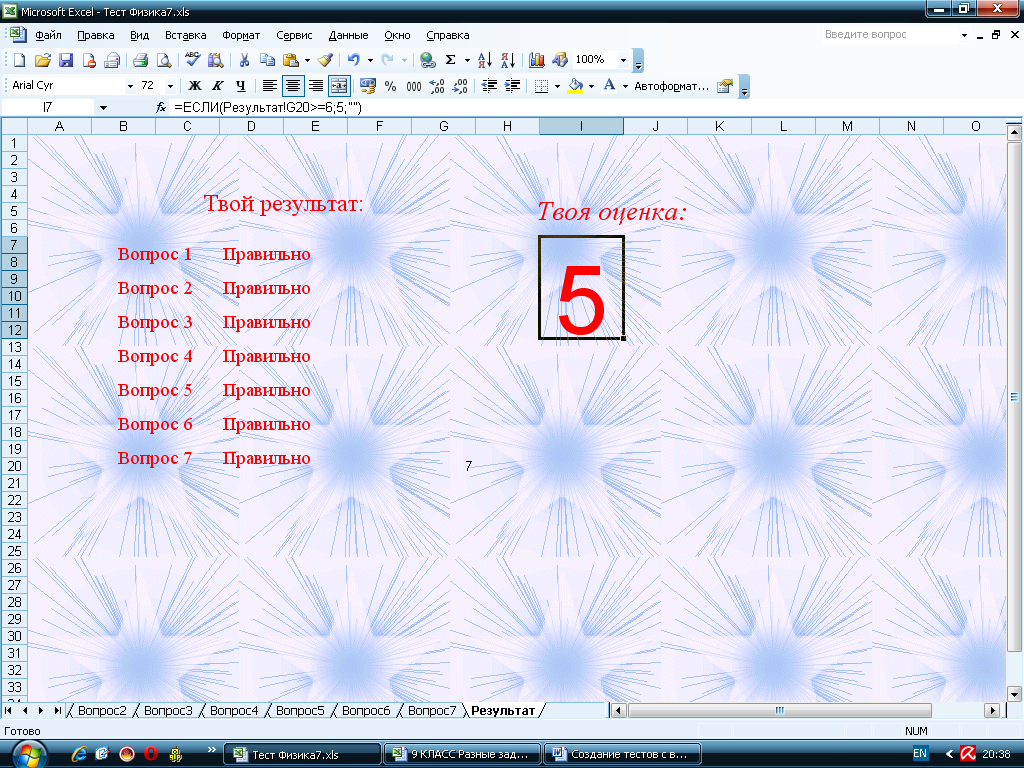
Если(Результат!G20=5;4;"")
Если(Результат!G20=4;3;"")
Если(Результат!G20<=3;2;"")
Шаг 10. Клавишей Delete убираем ответы в поле ответов, выделяем поле ответов, сохраняем.
Всё! Тест готов.
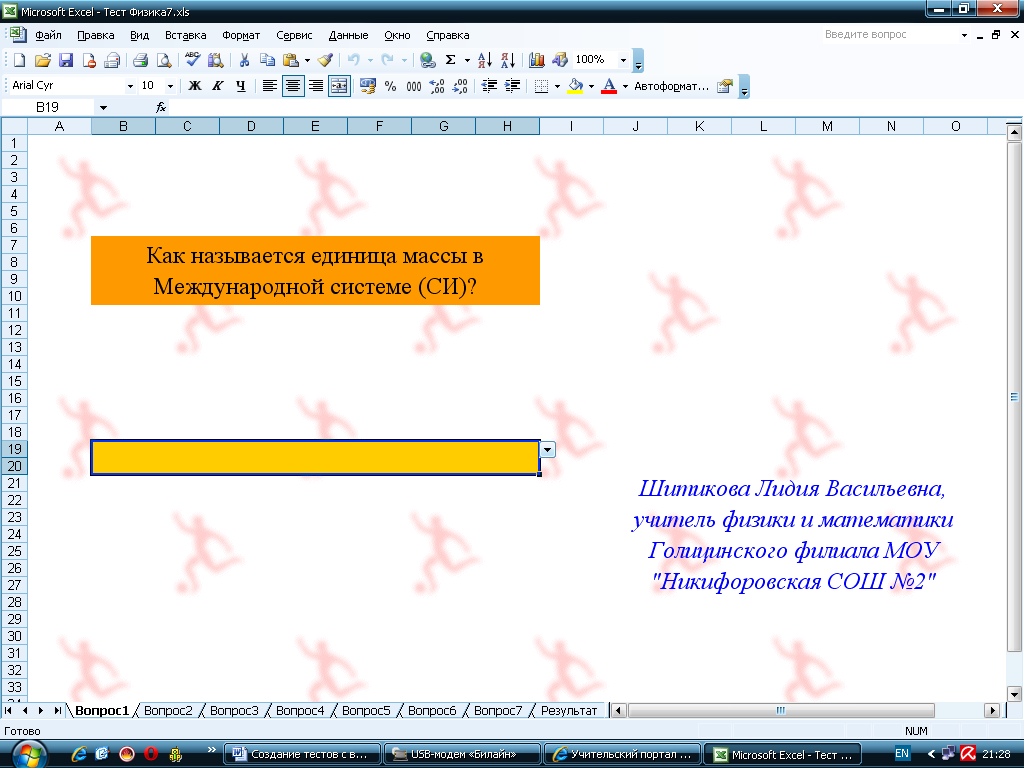
Ресурсы:
-
Intel. Обучение для будущего.
-
Интернет-ресурсы.


